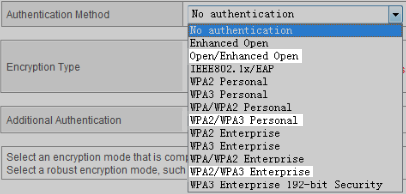- Хонор не видит сеть Вай-Фай и не подключается: что делать?
- Причины
- Что делать, если Хонор не видит Вай Фай
- Убедитесь, что Вай Фай включен
- Перезапустите оборудование
- Измените канал
- Проверьте частоту
- Обратите внимание на зону покрытия
- Проверьте, включен ли WiFi
- Проверьте факт блокировки
- Сделайте сброс роутера
- Сделайте сброс телефона
- Обратитесь в сервисный центр
- Не работает Wi-Fi на телефоне Honor или Huawei
- Не работает Wi-Fi в публичном месте (интернет кафе)
- Не работает Wi-Fi в домашней сети
- Перезагрузка устройств раздачи Wi-Fi
- Корректная настройка времени
- Ручная настройка IP адреса
- Knowledge Content
- Телефон определяет сеть Wi-Fi, но не может подключиться к ней
- Не получается подключиться к любой сети Wi-Fi
- Не удается подключиться к бесплатной публичной сети Wi-Fi
- При подключении к сети Wi-Fi отображается уведомление о неверном пароле
- При попытке подключения к сети Wi-Fi необходимы верификация или сертификат шифрования
- Не получается повторно подключиться к сети Wi-Fi
- Отображается сообщение « Доступ к сети запрещен », или нет ответа после подключения
- Другая проблема
Хонор не видит сеть Вай-Фай и не подключается: что делать?
Хонор не видит сеть Вай Фай? Перезагрузите телефон / роутер, выберите другой канал подключения на маршрутизаторе, убедитесь во включении WiFi, подойдите ближе к источнику сигнала или сбросьте параметры до заводских. Ниже рассмотрим, в чем причины, почему Honor не видит WiFi, и как их устранить своими силами.
Причины
Первое, с чем нужно разобраться — почему телефон Хонор не видит сеть Вай Фай и не подключается к беспроводной сети. Этому может быть несколько объяснений:
- Отключение WiFi на телефоне.
- Неправильные настройки роутера или сбой в его работе.
- Поломка самого модуля Вай-Фай в Хонор.
- Выход из зоны покрытия беспроводной связи.
- Сбои в работе мобильного устройства.
Это основные объяснения, почему не работает и не включается Вай Фай на Хоноре 10, 8, 20, 10 Lite и других моделях. Зная потенциальные причины проще устранить неисправность и вернуть прежнюю работоспособность мобильному устройству.
Что делать, если Хонор не видит Вай Фай
Выделяется несколько рекомендаций, что делать, если Honor не подключается к WiFi и не видит сеть. В таких обстоятельствах начните с простых проверок, а уже после делайте сброс настроек или вносите в них изменения.
Убедитесь, что Вай Фай включен
В ситуации, когда на Honor 8x не работает WiFi, убедитесь во включении беспроводной сети. Сделайте следующие шаги:
- Потяните сверху вниз, чтобы открыть шторку с инструментами. После этого кликните на символ WiFi слева вверху.
- Войдите в «Настройки», перейдите в раздел WiFi и переместите тумблер опции в правую сторону.
Здесь же убедитесь, что ваш телефон видит беспроводную сеть, и она появляется в перечне. Если Хонор не ловит Вай Фай даже после включения, переходите к следующему шагу.
Перезапустите оборудование
Во многих случаях причиной сбоев являются ошибки в работе аппаратуры. В результате роутер перестает раздавать, а телефон — принимать Интернет. Для решения проблемы перезапустите роутер. Для этого сначала отключите маршрутизатор на 20-30 секунд, а после подайте на него напряжение. Если Хонор все равно не подключается к Интернету, попробуйте перезагрузить сам мобильный девайс.
Измените канал
В ситуации, когда Honor не видит сеть Вай-Фай, причиной может быть неправильный выбор канала. Как правило, в России используется число с 1 по 13. Эти данные меняются в параметрах роутера. Для этого введите в браузер. 192.168.1.1 или 192.168.0.1, а после логин и пароль. Как правило, данные для входа приведены на нижней части маршрутизатора.
Дальнейший алгоритм действий зависит от модели роутера:
- На Тенда войдите в «Настройки беспроводной сети», а там «Радиоканал».
- В TP-Link зайдите в «Беспроводный режим», а там «Настройка …» и найдите пункт «Канал».
В остальных маршрутизаторах подходы будут идентичны. После внесения изменений перезапустите девайс и проверьте, видит Хонор Вай Фай или нет.
Проверьте частоту
Современные роутеры способны работать в двух частотах — на 2,4 и 5,0 ГГц. В таком случае, если Honor 10i не видит WiFi 5G, причиной может быть несовместимость принимающего девайса с таким режимом. Для проверки измените частоту на 2,4 ГГц. Дело в том, что многие устройства не способны функционировать на 5 ГГц, а их модуль не видит и не подключается к сети Вай Фай.
Обратите внимание на зону покрытия
Часто бывает, когда телефон Хонор не подключается к Вай Фай из-за большого удаления от роутера. В таком случае сигнал просто не «добивает» до мобильного устройства. Для решения проблемы подойдите ближе или установите дополнительный маршрутизатор в качестве повторителя.
Проверьте, включен ли WiFi
Войдите в настройки смартфона и посмотрите, видит ли ваше устройство сеть. Если Хонор находит другие WiFi, а вашу нет, войдите в настройки роутера и убедитесь во включении опции раздачи. К примеру, на Tenda имеется тумблер, с помощью которого можно включить и выключить передачу Вай Фай. Он находится в настройках беспроводного соединения.
Проверьте факт блокировки
Если на Honor 9 Lite и другом устройстве не работает WiFi, посмотрите на наличие устройства в «черном» списке. Иногда блокировка может производиться по МАК-адресу. Также войдите в разделы «Родительский контроль», «Безопасность», «Контроль полосы пропускания» и другие.
Сделайте сброс роутера
В ситуации, когда Вай Фай перестал включаться на Хонор, а сам телефон не видит сеть, попробуйте сбросить роутер до заводских, а после настройте его заново. Для достижения результата необходимо нажать и удерживать в течение нескольких секунд специальную кнопку. Как правило, она утоплена в корпус и называется «Reset». Более точно этот нюанс можно уточнить в инструкции производителя. Сразу после этого проверьте, видит смартфон сеть Вай Фай или нет.
Сделайте сброс телефона
Крайний способ решения проблемы, если не подключается Вай Фай на телефоне Хонор — сделать сброс мобильного устройства до заводских. Для этого достаточно зайти в «Настройки», а там «Система и обновления» и «Сброс», где и находится интересующий пункт. Предварительно сделайте резервную копию важной информации для быстрого восстановления.
Обратитесь в сервисный центр
Если ничего не помогает, а Хонор все равно не видит сеть Вай Фай, причиной может быть поломка самого модуля. В таком случае единственное решение — обращение в сервисный центр. Мастера определяют причины неисправности и делают ремонт телефона. Если устройство находится на гарантии, его могут отремонтировать, а потом и заменить бесплатно.
Теперь вы знаете, почему смартфон Хонор не видит WiFi, чем может быть вызвана такая проблема, и как ее решить. Начните с включения опции, перезагрузки девайсов и изменения настроек. Если это не дает результата, может потребоваться полный сброс.
В комментариях расскажите, приходилось ли вам сталкиваться с подобной ситуацией на Honor, и как удалось восстановить работоспособность модуля Вай Фай без обращения в сервисный центр.
Источник
Не работает Wi-Fi на телефоне Honor или Huawei
Бывают случаи, когда пользователю срочно требуется интернет, а смартфон плохо ловит или вообще не работает с беспроводной сетью. Мобильный гаджет может подключаться к сети Wi-Fi с помощью роутера, но интернет все равно не доступен. Некоторые, зачастую могут спутать Wi-Fi и интернет – это абсолютно разные понятия. В данной статье описаны все возможные методы для устранения этой проблемы – «почему не работает Wi-Fi».
Не работает Wi-Fi в публичном месте (интернет кафе)
Для решения данной проблемы следуйте инструкции:
- Необходимо зайти в меню «Настройки».
- Далее выбрать «Беспроводные сети».
- Затем раздел «Wi-Fi». Поиск этого пункта зависит от модели смартфона, и установленной версии программного обеспечения.
- Следующим пунктом выбирается сеть Wi-Fi, к которой пользователь хотел подключиться, и нажимается «Удалить».
- Затем нужно снова подключиться к данной сети. Для этого, необходимо повторно нажать на нужную сеть Wi-Fi.
- Если соединение произошло удачно, нужно подождать 30 секунд. Ожидание требуется для отображения на дисплее телефона о необходимости верификации.
- Завершение настройки возможно после соблюдения всех инструкций на дисплее гаджета.
На качество интернета в публичном месте, так же влияет количество подключенных к ней устройств. Стоит отметить, что роутер в публичном месте имеет ограничения на количество подключенных гаджетов. Если лимит исчерпан, то пользователь не сможет осуществить подключение. При таких условиях выход в интернет возможен только при использовании 4G.
Не работает Wi-Fi в домашней сети
Ситуация при которой не возможно воспользоваться сетью Wi-Fi из-за изменений пароля:
- Нужно выбрать меню «Настройки».
- Далее «Беспроводные сети».
- Затем пункт «Wi-Fi».
- Теперь необходимо выбрать сеть «Wi-Fi», к которой требуется подключиться, и нажимается «Удалить».
- Для повторного подключения, нужно снова ввести пароль от данной сети. Чтобы убедиться в правильности вводимого пароля, можно нажать на значок глаза. Это позволяет открыть пароль и просмотреть символы.
Так же проблемы с интернетом возникают из-за изменения настроек сети Wi-Fi:
- Требуется выбрать раздел «Настройки».
- Далее перейти в пункт «система».
- Затем «Сброс».
- Дальше выбирается раздел «Сброс настроек сети». Этим действием можно произвести сброс сетевых настроек.
- Теперь нужно опять войти в меню «Настройки».
- «Беспроводные сети».
- Пункт «Wi-Fi». Чтобы повторно подключится, требуется ввести пароль от сети Wi-Fi.
При сбрасывании сетевых настроек, данные Wi-Fi и имена устройств Bluetooth, так же будут удалены. Во избежание потери паролей, следует позаботиться о резервной копии.
Перезагрузка устройств раздачи Wi-Fi
Для данного действия необходимо отключить маршрутизатор. Если он нагрелся, стоит подождать некоторое время. Для остывания ему требуется не более 10 минут. Перегревание наступает в случае, когда к нему подключено большое количество гаджетов. Необходимо просто его отключить, а если нет кнопки отключения, выдернуть шнур из розетки.
Смартфон при нагревании также нуждается в перезагрузке. Следует подождать до полного остывания смартфона, а только потом включить его.
Корректная настройка времени
Несоответствие даты и времени между отправителем и получателем, ведет к сбоям отправки файлов. Данное решение проблемы применимо к старым моделям телефонов.
- Необходимо войти в «Настройки», выбрать раздел «Время». Пользователи некоторых моделей могут найти данный раздел в «Дата и время». Для других моделей это раздел можно обнаружить, перейдя через пункт «Система».
- Дальше требуется выставить нужное время и часовой пояс сети.
Ручная настройка IP адреса
При подключенной сети Wi-Fi нет доступа к интернету. Ниже описывается, как можно решить данный вопрос. Сетевой роутер является DHCP сервером. Это устройство, которое при локальной сети может раздавать IP адреса. IP адреса необходимы для маршрутизации отсылаемых файлов. То есть, чтобы не перепутать, кому и куда отсылать различные картинки, видео аудиофайлы и т.д. Бывают случаи, когда роутер не находит IP адрес. Это может случиться из-за неправильной работы DCHP клиента, т.е. мобильного устройства (установка адреса не соответствует установкам передатчика). Воспользуйтесь инструкцией ниже:
- Необходимо войти в меню «Wi-Fi», и найти свой подключенный гаджет.
- Нажмите на строку, где прописана сеть. Должно появиться окно как на картинке ниже.
- Далее выбирается «Изменить сеть».
- Затем «настройки IP».
- Выбираем раздел «Статистический».
- Дальше требуется прописать IP адрес необходимого гаджета. Для этого, при написании адреса, последняя цифра заменятся на любое число, кроме 1 и 255. Прописанный шлюз остается неизменным.
- При пролистывании ниже, появятся две строки, где вписывается DNS адрес.
- Далее в обязательном порядке прописываются данные: 8.8.8 и 8.8.4.4
- Следующим действием требуется нажать «Сохранить».
После всех проделанных манипуляций интернет должен заработать. Если нет, то нужно проверить настройки роутера. Инструкцию для используемого роутера можно найти на различных интернет сервисах.
Источник
Knowledge Content
- Africa
- Asia Pacific
- Europe
- Latin America
- Middle East
- North America
- Global
Телефон определяет сеть Wi-Fi, но не может подключиться к ней
| Телефон определяет сеть Wi-Fi, но не может подключиться к ней |
Существует несколько возможных причин сбоя соединения Wi-Fi. Чтобы решить проблему, выполните следующие действия.
Не получается подключиться к любой сети Wi-Fi
Откройте Настройки , найдите и выберите раздел Сброс настроек сети , нажмите на кнопку Сброс настроек сети и повторите попытку. (В результате все данные о соединениях Wi-Fi и Bluetooth будут удалены). Если проблема не решена, обратитесь в авторизованный сервисный центр Huawei.
Не удается подключиться к бесплатной публичной сети Wi-Fi
Не удается подтвердить подключение к публичной сети Wi-Fi торгового центра или железнодорожного вокзала на телефоне.
Перейдите в раздел Настройки > Беспроводные сети > Wi-Fi , найдите сеть Wi-Fi, к которой подключено устройство, выберите опцию Удалить и повторно подключитесь к сети Wi-Fi. Подождите 30 секунд. Когда на экране телефона отобразится уведомление о подтверждении, выполните его согласно подсказкам.
Если количество подключенных к публичной сети Wi-Fi устройств превышает максимальное значение.
Роутер публичной сети Wi-Fi поддерживает ограниченное количество подключенных устройств. Если количество подключенных к публичной сети устройств превышает максимальное значение, роутер может быть слишком занят и не сможет подключить другие устройства. В таком случае вы можете подключиться к сети 4G.
При подключении к сети Wi-Fi отображается уведомление о неверном пароле
После ввода пароля сети Wi-Fi отображается уведомление о том, что введен неверный пароль, в результате чего телефон не может подключиться к сети Wi-Fi.
Проверьте корректность введенного пароля сети Wi-Fi. Чтобы посмотреть содержание введенного пароля, нажмите на значок глаза рядом с полем ввода пароля.
Проверьте, настроен ли на роутере белый список MAC-адресов. Перейдите в раздел Настройки > О телефоне > Статус , выберите пункт MAC-адрес Wi-Fi и добавьте данный адрес в белый список роутера. Для подробной информации см. раздел Настройка черных и белых списков Wi-Fi или обратитесь к администратору за помощью.
При подключении к сети Wi-Fi выберите пункт Дополнительно в меню входа. Перейдите в раздел Конфиденциальность > Использовать MAC-адрес устройства и повторите попытку подключения.
При попытке подключения к сети Wi-Fi необходимы верификация или сертификат шифрования
Возможно, вы подключаетесь к сети Wi-Fi с шифрованием корпоративного класса.
- Свяжитесь с администратором сети Wi-Fi компании, чтобы получить инструкцию по подключению.
- При попытке подключения к сети бытового роутера проверьте способ шифрования. Настройте значения WPA2/WPA3 Personal или WPA2/WPA3 Enterprise для данного параметра. Если настроен способ шифрования Enhanced Open, WPA3 Personal или WPA3 Enterprise, класс шифрования роутера будет определен устройствами с интерфейсом EMUI 9.X или ниже как корпоративный.
Не получается повторно подключиться к сети Wi-Fi
Для повторного подключения нажмите имя точки доступа Wi-Fi, выберите Удалить и введите пароль.
Отображается сообщение « Доступ к сети запрещен », или нет ответа после подключения
Количество подключенных устройств превышает максимальное количество разрешенных устройств роутера, или на нем настроена фильтрация MAC-адресов (черный список).
- Если количество подключенных устройств превышает максимальное количество разрешенных устройств роутера, сеть Wi-Fi отклонит запросы на доступ других устройств или не будет отвечать на последующие запросы на доступ. В таком случае рекомендуется увеличить максимальное количество разрешенных устройств для роутера. Для изменения максимального количества разрешенных устройств роутера обратитесь к провайдеру услуг за помощью.
- Если MAC-адрес телефона добавлен в Черный список , отобразится сообщение « Доступ к сети запрещен », и телефон не сможет подключиться к сети Wi-Fi. В таком случае проблему решит изменение настроек фильтрации MAC-адресов. Для проверки MAC-адреса устройства на своем телефоне откройте Настройки , найдите и выберите раздел Статус , найдите пункт MAC-адрес Wi-Fi . Путь к MAC-адресу устройства может зависеть от модели телефона. Обратитесь к провайдеру услуг.
Другая проблема
Рекомендуется восстановить заводские настройки роутера и телефона, затем повторить попытку подключения телефона и роутера.
- Для восстановления заводских настроек роутера нажмите и удерживайте кнопку сброса (Reset) роутера до повторного включения светового индикатора. Для подробной информации о восстановлении заводских настроек обратитесь к руководству пользователя роутера. Затем перейдите в меню управления роутером и повторно настройте сеть широкополосного доступа согласно руководству пользователя.
- Для восстановления заводских настроек телефона откройте Настройки , найдите и откройте раздел Сброс настроек сети , затем нажмите на опцию Сброс настроек сети . (В результате все данные о соединениях Wi-Fi и Bluetooth будут удалены).
Если проблема не устранена, сохраните резервную копию данных и отнесите устройство в авторизованный сервисный центр Huawei.
Источник